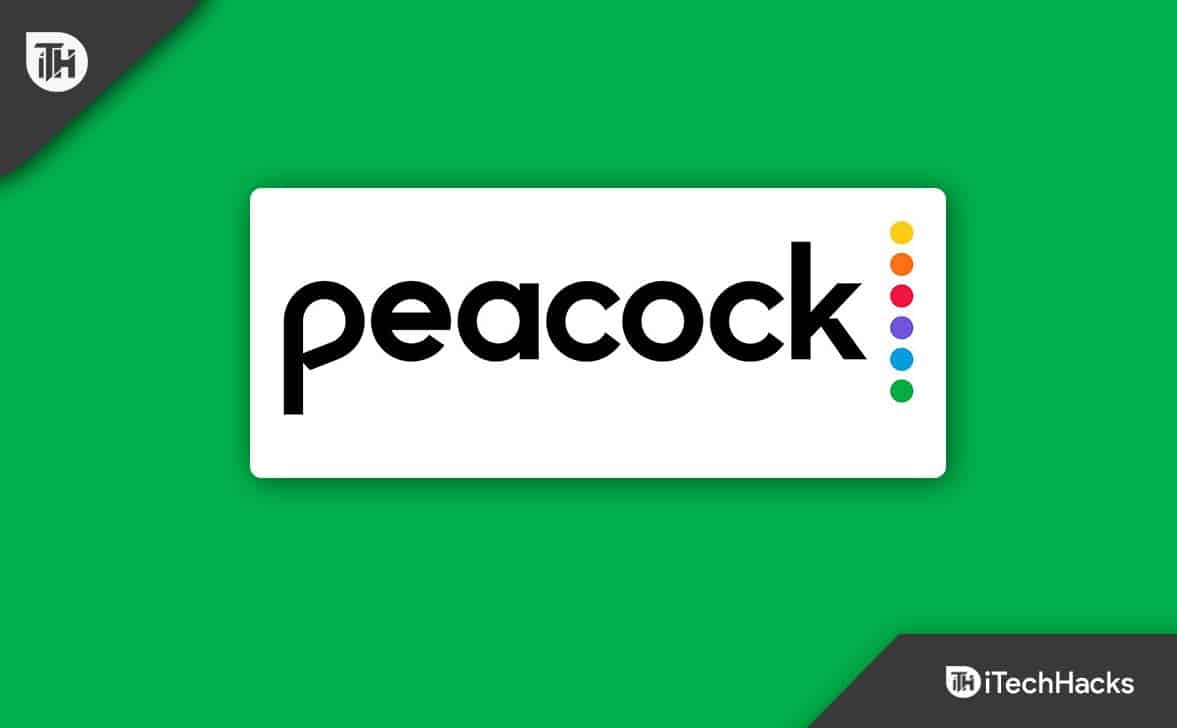Jei jūsų jutiklinis ekranas„Windows“ nešiojamasis kompiuteris arba „Microsoft Surface“ turi negyvų zonų, šis straipsnis padės tai išspręsti. Problemą gali sukelti pasenusi programinė įranga, sugadinta jutiklinio ekrano tvarkyklė arba aparatinės įrangos gedimas.

Pataisykite „Microsoft Surface“ jutiklinio ekrano negyvas zonas
Jei jūsų „Windows“ nešiojamajame arba „Microsoft Surface“ jutikliniame ekrane yra negyvų zonų, naudokite šiuos pasiūlymus, kad išspręstumėte problemą.
- Patikrinkite, ar nėra „Windows Update“.
- Paleiskite paviršiaus diagnostikos įrankių rinkinį
- Pataisykite sistemos vaizdo failus
- Atnaujinkite tvarkykles ir programinę-aparatinę įrangą
- Išjunkite ir įgalinkite jutiklinio ekrano tvarkyklę
- Atnaujinkite arba iš naujo įdiekite jutiklinį ekraną
- Iš naujo sukalibruokite nešiojamąjį kompiuterį arba „Surface“ įrenginio jutiklinį ekraną
- Iš naujo nustatykite „Surface“ arba nešiojamąjį kompiuterį su jutikliniu ekranu
- Susisiekite su palaikymo komanda
Taikykite pataisymus, kurie gali būti taikomi nešiojamajam „Widows“ arba „Microsoft Surface“ įrenginiui.
1] Patikrinkite, ar nėra „Windows Update“.
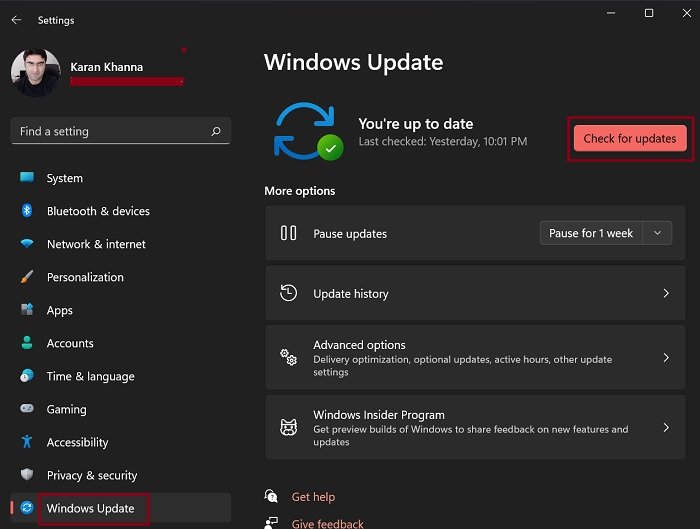
Visų pirma,. Jei yra naujinimas, atsisiųskite ir įdiekite jį. Kartais problemos kyla dėl klaidų. Tokiais atvejais naudinga įdiegti naujausią naujinimą, nes jame yra klaidų pataisymų.
2] Paleiskite paviršiaus diagnostikos įrankių rinkinį
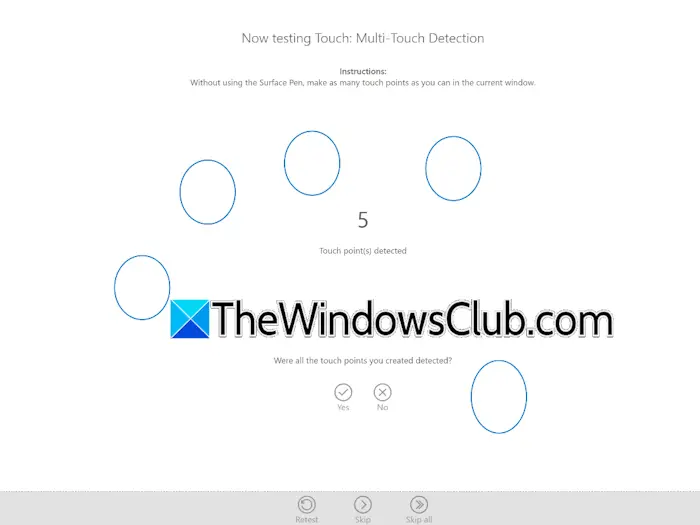
„Surface Diagnostic Toolkit“ yra „Microsoft“ sukurta programa, skirta „Surface“ nešiojamojo kompiuterio problemoms šalinti ir išspręsti. Jį galima rasti „Microsoft Store“. Galite įdiegti iš ten. Paleiskite Surface Diagnostic Toolkit ir paleiskite automatizuotus sistemos testus. Pažiūrėkite, ar tai padeda.
3] Pataisykite sistemos vaizdo failus
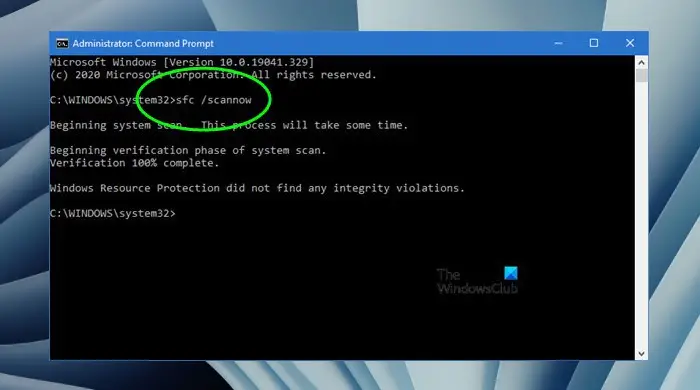
Jūsų sistemoje gali būti kai kurie sugadinti vaizdo failai, dėl kurių kyla ši problema. Pataisykite sistemos vaizdo failus ir pažiūrėkite, ar tai padeda. Naudokite Windows integruotus įrankius,, iršiam tikslui.
4] Atnaujinkite tvarkykles ir programinę-aparatinę įrangą
Viena iš galimų šios problemos priežasčių gali būti pasenusi programinė įranga arba sugadintos tvarkyklės. Atnaujinkite savo Surface įrenginių tvarkykles ir programinę-aparatinę įrangą į naujausią versiją. Vykdykite šias instrukcijas:
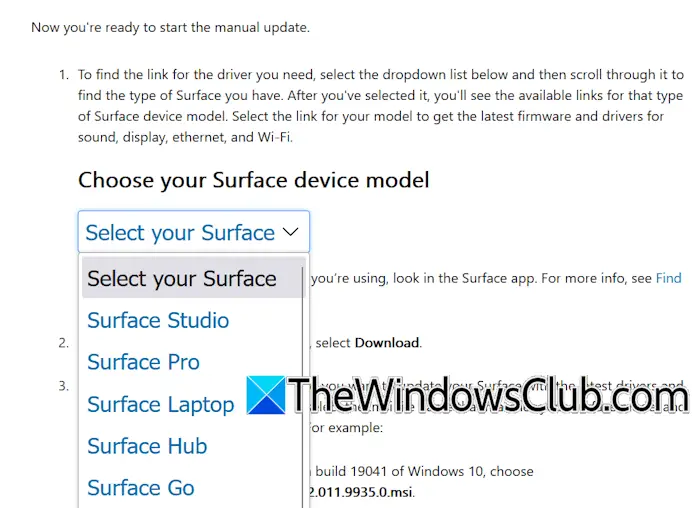
- Aplankykiteoficiali Microsoft svetainė.
- Slinkite žemyn iki „Rankiniu būdu atnaujinkite „Surface“ tvarkykles ir programinę-aparatinę įrangą“ skyrių.
- Spustelėkite išskleidžiamąjį meniu ir pasirinkite savo „Surface“ įrenginio modelį.
- Dabar spustelėkite nuorodą, esančią šalia „Surface“ įrenginio modelio pavadinimo.
- Bus atidarytas naujas skirtukas. Spustelėkite mygtuką Atsisiųsti, kad atsisiųstumėte diegimo failą.
- Pritvirtinkite „Surface Type“ dangtelį arba klaviatūrą (jei taikoma) ir prijunkite įkroviklį (jei jūsų „Surface“ įrenginio akumuliatoriaus įkrova mažesnė nei 40 proc.). Dabar paleiskite diegimo failą, kad atnaujintumėte Surface įrenginio tvarkykles ir programinę-aparatinę įrangą į naujausią versiją.
Atlikę aukščiau nurodytus veiksmus patikrinkite, ar problema išlieka.
5] Išjunkite ir įgalinkite jutiklinio ekrano tvarkyklę
Išjunkite ir įgalinkite jutiklinio ekrano tvarkyklę ir pažiūrėkite, ar ji padeda išspręsti šią problemą. Norėdami tai padaryti, atlikite toliau nurodytus veiksmus.
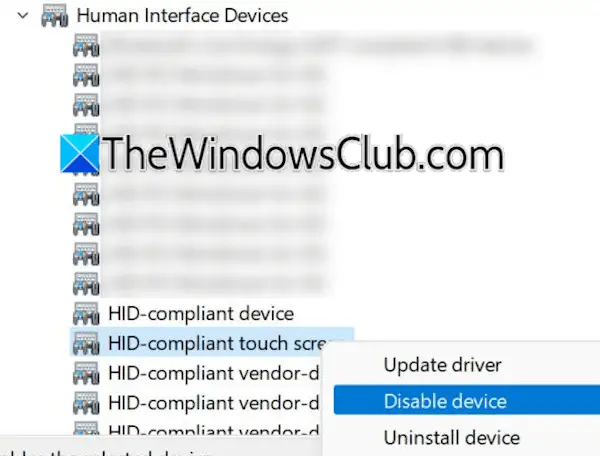
- Atidarykite įrenginių tvarkytuvę.
- IšplėskiteŽmogaus sąsajos įrenginiaišaka.
- Dešiniuoju pelės mygtuku spustelėkite jutiklinio ekrano tvarkyklę ir pasirinkiteIšjungti įrenginį.
- Išjungę tvarkyklę, dar kartą spustelėkite ją dešiniuoju pelės mygtuku ir pasirinkiteĮgalinti įrenginįkad įjungtumėte jutiklinio ekrano tvarkyklę.
Dabar patikrinkite, ar problema išlieka.
6] Atnaujinkite arba iš naujo įdiekite jutiklinį ekraną
Jei problema išlieka, pabandykite atnaujinti arba iš naujo įdiegti jutiklinio ekrano tvarkyklę. Veiksmai, kaip tai padaryti, yra tokie:
- Atidarykite įrenginių tvarkytuvę.
- IšplėskiteŽmogaus sąsajos įrenginiaišaka.
- Dešiniuoju pelės mygtuku spustelėkite jutiklinio ekrano tvarkyklę ir pasirinkitePašalinkite įrenginį.
- Iš naujo paleiskite nešiojamąjį kompiuterį arba atlikite anorėdami iš naujo įdiegti pašalintą tvarkyklę.
Jei tai neveikia, atsisiųskite naujausią jutiklinio ekrano tvarkyklės versiją iš savoir įdiekite jį rankiniu būdu.
7] Iš naujo sukalibruokite nešiojamąjį kompiuterį arba „Surface“ įrenginio jutiklinį ekraną
Iš naujo sukalibruokite nešiojamąjį kompiuterį arba „Surface“ įrenginio jutiklinį ekraną. Veiksmai, kaip tai padaryti, yra tokie:
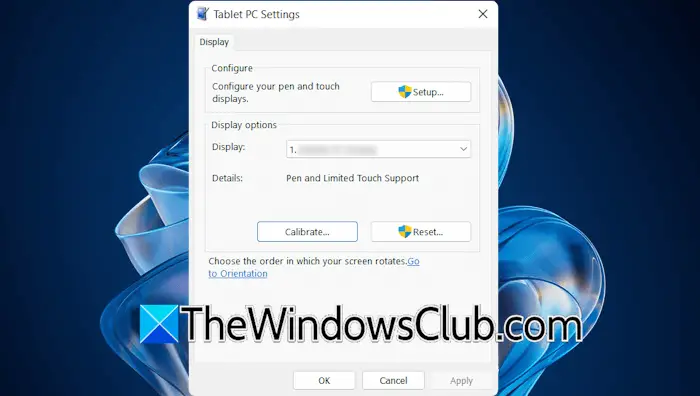
- Spustelėkite „Windows Search“ ir įveskite „calibrate“.
- PasirinkiteSukalibruokite ekraną rašikliui arba jutikliniam įvedimuiparinktis iš paieškos rezultatų.
- Išskleidžiamajame meniu pasirinkite ekraną ir spustelėkiteNustatyti iš naujonorėdami iš naujo nustatyti ekrano kalibravimą į numatytuosius nustatymus.
- Dabar spustelėkiteKalibruotinorėdami iš naujo sukalibruoti jutiklinį ekraną.
8] Iš naujo nustatykite „Surface“ arba jutiklinio ekrano nešiojamąjį kompiuterį
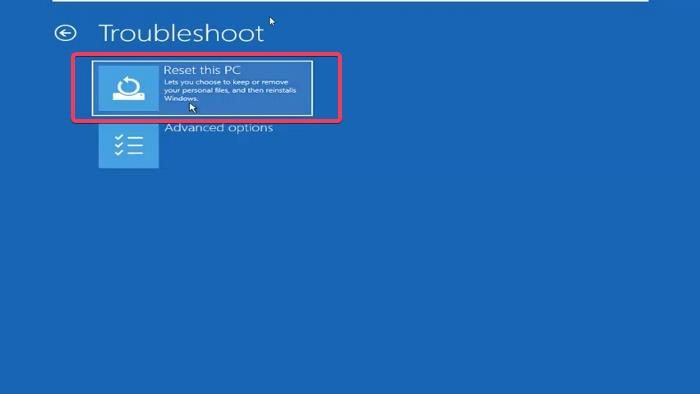
Iš naujo nustatykite gamyklinius numatytuosius nešiojamojo kompiuterio paviršiaus arba jutiklinio ekrano nustatymus. Iš naujo nustatydami nešiojamąjį kompiuterį pasirinkite parinktį Išsaugoti mano failus, nes tai neištrins jūsų duomenų. Tačiau saugumo požiūriu prieš tęsdami pasidarykite atsarginę duomenų kopiją.
9] Susisiekite su palaikymo komanda
Jei problema išlieka, gali būti, kad jutikliniame ekrane yra aparatinės įrangos problema. Turite susisiekti su palaikymo tarnyba.
Skaityti:
Kodėl kai kurios jutiklinio ekrano sritys neveikia?
Negyva zona yra nereaguojanti sritis jutikliniame ekrane. Negyvas zonas gali sukelti kelios priežastys, pvz., sugadinta jutiklinio ekrano tvarkyklė arba aparatinės įrangos gedimas. Jei nešiojamajam kompiuteriui taikoma garantija, dėl pakeitimo galite susisiekti su palaikymo tarnyba.
Kaip iš naujo suaktyvinti jutiklinį ekraną „Surface Pro“?
Jutiklinį ekraną galite išjungti ir įjungti išjungę ir įgalinę jo tvarkyklę įrenginių tvarkytuvėje. Jei jutiklinis ekranas išjungtas, atidarykite įrenginių tvarkytuvę ir suraskite jutiklinio ekrano tvarkyklę. Įjunkite, kad iš naujo suaktyvintumėte jutiklinį ekraną.
Skaitykite toliau:.
![„Windows“ negali išspręsti domeno pavadinimo [Pataisyti]](https://elsefix.com/tech/tejana/wp-content/uploads/2024/09/cant-resolve-domain-name-1.jpg)